編輯點評:Photoshop Elements 2022正式版本
這是由adobe公司制作推出的一款電腦圖像處理軟件,并也是繼Photoshop之后全新推出的圖像編輯、照片修飾和 Web 圖形解決方案,使用它不僅可以輕松幫助用戶整理照片和視頻,通過智能編輯選項使其看起來令人驚嘆
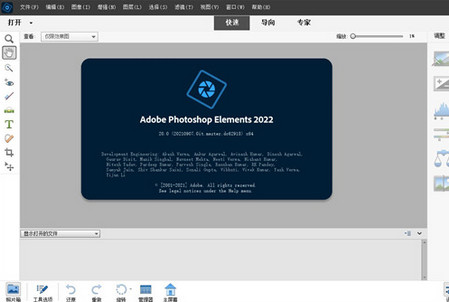
版本說明
本次小編為用戶們帶來的是pse2022中文破解版,該版本是由vposy大神封裝制作的一個直裝版本,在這里無需輸入激活碼,無需手動破解,直接下載解壓后進行安裝完成后就能直接無限制免費使用,小編親測有效,歡迎有興趣的自行下載體驗。
詳細介紹
Photoshop Elements 2022 又被簡稱為 pse2022,這是由adobe公司制作推出的一款電腦圖像處理軟件,并也是繼Photoshop之后全新推出的圖像編輯、照片修飾和 Web 圖形解決方案,使用它不僅可以輕松幫助用戶整理照片和視頻,通過智能編輯選項使其看起來令人驚嘆,將它們變成令人驚嘆的創作,還能快速分享您的回憶,并使用lements Organizer功能更是可以幫助用戶通過搜索人物,地點,事件和其他主題的組合來查找確切的照片和視頻,十分強大。不過也有許多人都在問pse與ps的區別,其簡單的說該軟件就是ps的簡化版,當然這個簡化版的意思可不是低配版的意思,是針對中低市場推出的產品,此款軟件增強了對圖片的編輯、查找和瀏覽能力,提供了分享圖片的多種解決方案,并該有的功能全部都是依舊有的。再說簡單點,pse2022主要是面向攝影愛好者以及對專業性沒那么強的用戶所提供的,而且在這里不僅依舊支持處理數碼相片,還可以幫助用戶自動為黑白照片著色、一鍵摳圖、輕松的改變景深、創建自動的照片效果、智能美顏功能等操作,總之該軟件也是十分的強大,它對于那些想要提高圖像質量而又不懂PS,也沒時間學習的業余愛好者和攝影愛好者來說,是很友好的。
另外,全新的 pse2022 與上個版本相比為大家帶來了許多全新功能,例如添加了雪花和閃光等移動疊加層,可隨意的幫助用戶創建出有趣的動畫幀來添加到你的照片保存為 MP4,以便在社交媒體上分享。同時如今還支持隨意的扭曲照片以適應任何形狀、擴展照片背景、新的幻燈片樣式等新功能供你使用,并且軟件還通過Adobe Sensei AI 的技術支持提供了自動編輯技術,從而只需點擊一下即可利用自動化選項來幫助你完成繁重的工作,因此您可以專注于將您的愿景變為現實。
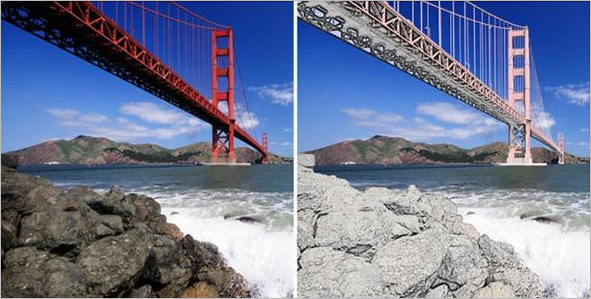
pse2022新功能
1、瞬間將照片變成藝術
只需單擊一下,即可將您最喜歡的照片轉換為動態照片 — 有趣的動畫 GIF,帶有 2D 和 3D 相機動作。在社交媒體上分享既簡單又完美。由 Adob??e Sensei AI 技術提供支持。
2、創建不那么靜止的照片
添加雪花和閃光等移動疊加層,并創建有趣的動畫幀。然后將您的照片保存為 MP4,以便在社交媒體上分享等等。
3、扭曲照片以適應任何形狀
將一張照片包裹在咖啡杯等物體上,或將其放入對象太陽鏡鏡片等形狀內,從而將一張照片放入另一張照片中。您可以創建的內容沒有限制!
4、創建完美的寵物照片
讓你的毛茸茸的和羽毛的朋友看起來最好。只需幾個簡單的步驟,就可以將它們框起來恰到好處,調整顏色和燈光,選擇和完善細節邊緣(如毛皮),修復寵物眼,以及取下項圈和皮帶。
5、擴展照片背景
通過輕松擴展照片的背景,創建令人驚嘆的風景或為完美的社交帖子重新定位您的主題。內容感知填充技術的魔力使這一切成為可能。
6、探索新的幻燈片樣式
展示您的照片和視頻,并使用一系列引人注目的樣式的新動畫幻燈片模板講述您的故事。

pse2022破解版安裝教程
1、在本站下載解壓,即可得到由@vposy大神封裝的pse2022中文破解版,該版本已經集成了破解補丁;
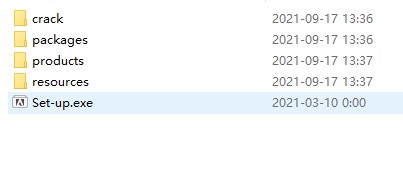
2、雙擊“Set-up.exe”,選擇簡體中文語言,設置安裝路徑;
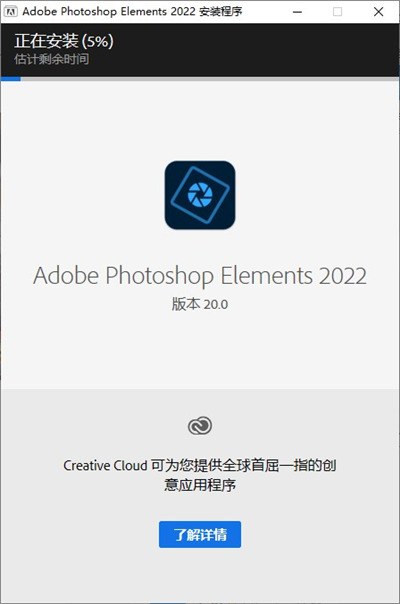
3、軟件正在啟動安裝,稍微等待一下安裝過程;
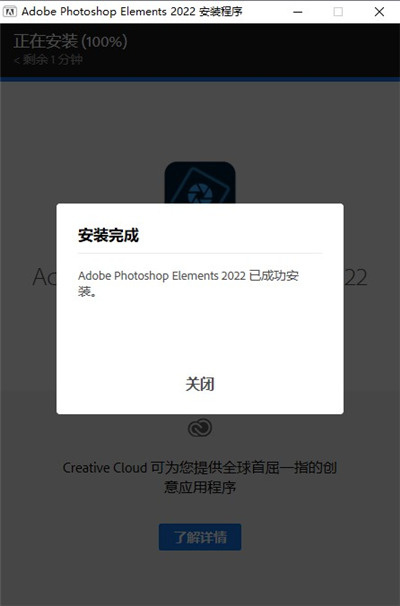
4、軟件安裝完成,點擊關閉退出引導即可;
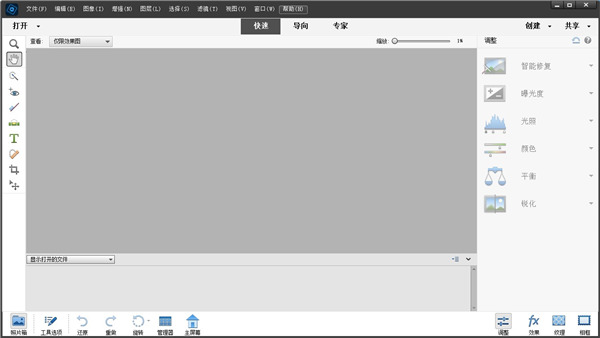
5、打開軟件便可輕松獲得pse2022破解版,無需其他的破解補丁或者破解文件,打開即可使用。
pse2022修復或增強照片教程
現在,您的照片在照片編輯器中打開以供編輯。您可以使用 Photoshop Elements 上的基本照片修復工具,并快速執行一些常見的編輯任務,如修復曝光或對照片應用鉛筆素描效果。
一、修復曝光過度的照片
有時,您拍攝的照片會有點太暗或太亮。您只需在 Photoshop Elements 中單擊幾下,即可修復這些曝光過度和曝光不足的照片。
1、在照片編輯器中打開照片。
2、在快速視圖中, 確保在操作欄的右下區域中選擇調整。
3、單擊右窗格中的曝光度選項。pse2022會調整照片的曝光度并顯示其九個縮覽圖,每張縮覽圖以不同的曝光度級別顯示。
4、單擊您選擇的縮覽圖。
5、使用這些選項中的任意選項保存照片:
“文件”>“保存”:覆蓋您已經打開的照片。
“文件”>“另存為”:在新文件中保存修復的照片。 原始照片不受影響。
“文件”>“存儲為 Web 所用格式”:采用您選擇的適用于 Web 的格式存儲修復的照片。原始照片不受影響。
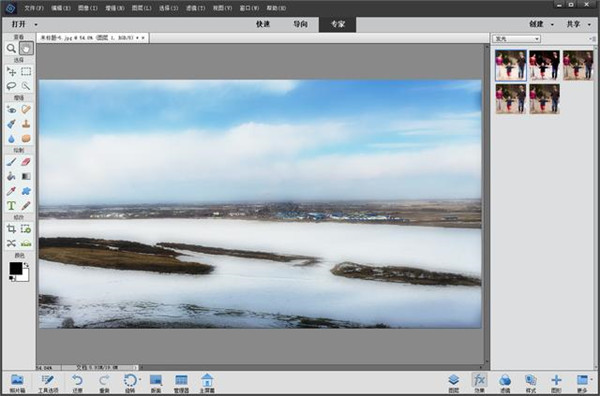
二、應用鉛筆素描效果
1、在照片編輯器中打開照片。
2、在快速視圖中,確保在操作欄的右下區域中選擇“效果”。
3、在右窗格中,單擊“鉛筆素描”。 pse2022應用此效果并顯示照片的縮覽圖,各自應用了不同的鉛筆素描效果。
4、單擊選中鉛筆素描效果看起來不錯的縮覽圖。
5、使用這些選項中的任意選項保存照片:
“文件”>“保存”:覆蓋您已經打開的照片。
“文件”>“另存為”:將修復的照片保存到新文件中。原始照片沒有動。
“文件”>“存儲為 Web 所用格式”:采用您選擇的適用于 Web 的格式存儲修復的照片。原始照片沒有動。
導入照片和視頻教程
將計算機上任何文件夾或相機、讀卡器和掃描儀等設備中的所有照片和視頻導入 Elements Organizer。然后,您可以通過多種方式組織它們并使它們看起來很棒。
一、從以前的版本轉換目錄
導入媒體時,Photoshop Elements 會將導入文件的詳細信息存儲在目錄中。該目錄包含指向文件和詳細信息記錄的鏈接,例如您附加到媒體上的標簽。
如果您使用早期版本的 Photoshop Elements 創建了目錄,Photoshop Elements 會提示您轉換目錄以使其與當前版本兼容。轉換目錄是一個一次性過程。
要啟動 Elements Organizer,請執行以下操作:
1、使用以下方式之一啟動 Photoshop Elements:
(1)在 Windows 上
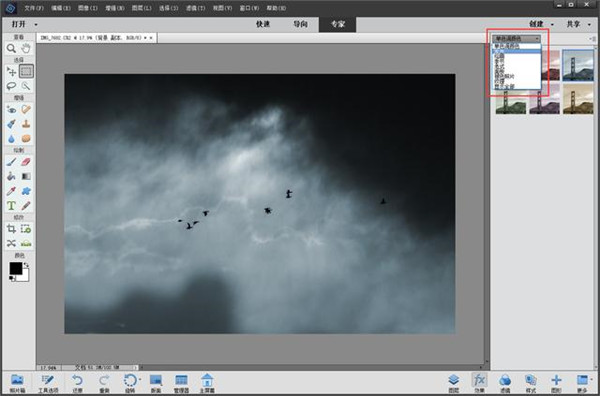
在桌面上找到Adobe Photoshop Elements 圖標并雙擊它。
(2)在 Mac 上
從 Dock 啟動 Finder。
搜索Adobe Photoshop Elements 并雙擊它。
2、在主屏幕上,單擊管理器以啟動Elements Organizer工作區
二、開始導入照片和視頻
批量導入
批量導入可幫助您將照片和視頻從計算機快速導入到 Elements Organizer。您可以一次性導入所有內容,也可以查看包含它們的文件夾和子文件夾,然后選擇要導入的內容。
1、在管理器工作區中,單擊導入>批量。
2、在“導入媒體”對話框中,選擇包含包含媒體的子文件夾的文件夾。如果未列出該文件夾,請選擇添加文件夾并瀏覽到要從中導入照片的文件夾。
3、在右側窗格中,選擇包含要導入的照片和視頻的子文件夾,然后單擊導入。
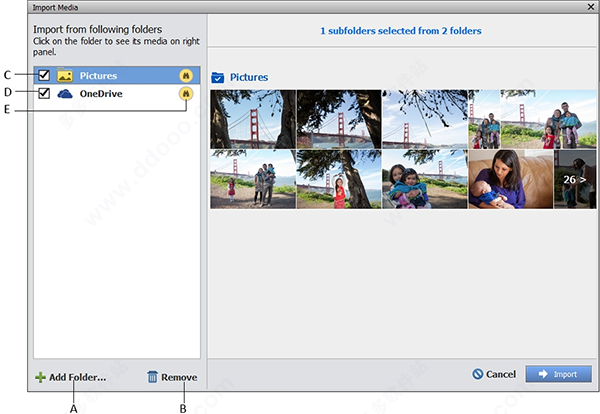
pse2022一鍵P圖教程
打開 Photoshop Elements軟件,進入專家模式:
軟件支持用CAMERA RAW 打開RAW照片:
如圖示,在CR插件中打開照片并調整:
然后點FX效果,單色調效果:
可以選擇多種修圖效果,全是一鍵生成模式:
發光效果:
繪畫效果:
季節效果:
老式照片效果:
面板拼圖效果:
褪色照片效果:
紋理效果:
每一個效果類別都有多種照片效果可選,使用非常的方便。
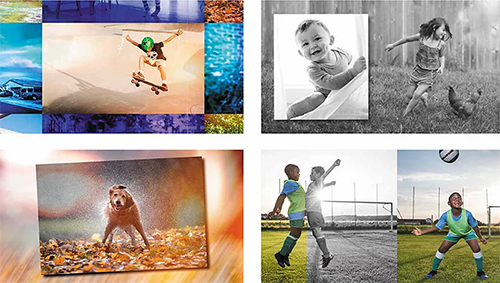
軟件優勢
一、智能編輯
使用自動編輯選項和逐步指導創建令人驚嘆的照片 - 無需經驗。調整顏色和光線,去除劃痕,修復舊照片,打開閉合的眼睛,如魔法。此外,添加引人注目的效果,讓您的照片煥然一新。
1、AdobeSensei可自動進行照片編輯,因此您有更多時間進行創作。
2、使用53引導編輯創建從多照片文本到有趣模因的所有內容。
3、毫不費力地做出精確的選擇 - 只需拖動即可完成。
二、令人驚嘆的創作
通過創造性的方式展示您的照片,充分利用您的記憶。
1、為您創建幻燈片和拼貼畫,突出令人難忘的時刻。AdobeSensei AI完成所有工作。

2、創建具有較少點擊次數的拼貼畫,并從時尚的新模板中進
3、為社交媒體制作有趣的模因,加上日歷,剪貼簿頁面和卡片在家中打印。
三、毫不費力的組織
減少混亂,以便于查找,查看和欣賞所有照片。
1、從數百個神秘文件夾到視覺視圖 - 自動。
2、根據質量,面孔和主題自動選擇最佳照片。AdobeSensei AI使它成為可能。
3、按日期,主題,人物和地點自動組織。
四、可共享的回憶
與您的朋友和家人分享您喜歡的任何方式。
1、輕松打印照片以顯示和共享。
2、快速分享照片。
3、在YouTube和Vimeo上分享幻燈片和視頻剪輯。
軟件功能
1、在幾秒鐘內替換背景
選擇照片的主題并將其放在更有趣的背景上。
2、將多張照片合并為一張完美照片
通過令人驚嘆的Photomerge Guided Edits獲得最佳曝光,移除分散注意力的元素,創建精彩的團體照和全景照片等。
3、完美的團體拍攝
永遠不要讓皺眉或眨眼再破壞合影。從一系列圖片中組合面部和身體很容易,可以創建一個完美的復合材料。
4、混合起來創造全新的場景
照片混音和混搭很容易。從一張照片中拉出一些照片,將其彈出到另一張照片中,并將顏色和光線融合在一起,形成逼真的場景。
5、添加藝術疊加效果
使用形狀疊加和一鍵式效果修飾任何照片,使其成為藝術品。非常適合剪貼簿頁面和照片工藝品
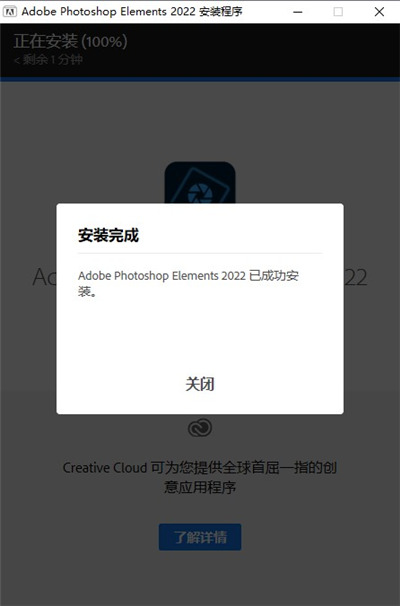 。
。
6、制作令人驚嘆的水彩畫
獲取幫助將任何照片變成美麗的紋理水彩畫 - 甚至用文字完成。
7、創建雙重曝光
將一張照片帶到另一張照片中以創造超現實效果。Photoshop Elements將引導您完成這些步驟。
8、引導編輯獲得夢幻般的結果
準備嘗試更多創造性的技巧和效果?通過53個引導編輯獲得分步照片編輯幫助,包括4個全新選項。
9、取笑模因
將您的照片轉換為適合在社交媒體上分享的模因。*輸入文字并添加過濾器,邊框等。
10、創建驚人的多照片文字
設計在每個字母內部具有不同照片的可視文本。調整照片并調整其大小,使文字或名稱看起來像墻上藝術品以及卡片和剪貼簿頁面10、將部分照片轉換為草圖
通過將喜愛的照片的一部分轉換為草圖來制作獨特的藝術陳述。刷上您選擇的介質或外觀,包括鉛筆,彩色鉛筆,舊紙和舊照片。
11、添加文字和邊框疊加層
裝飾帶有邊框和文字的特殊照片,使其在印刷品和社交媒體上脫穎而出。
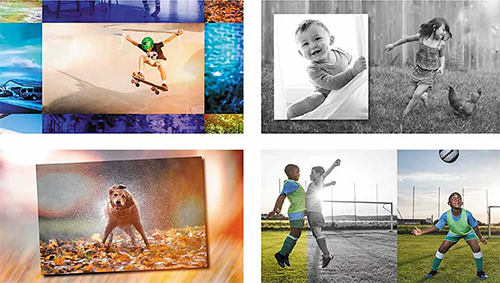
系統要求
1、1.6GHz 或更快的處理器,帶有 SSE2 支持
2、帶有 Service Pack 1 的 Microsoft Windows 7、Windows 8 或 Windows 10(32 位系統上將安裝 32 位版本;64 位系統上將安裝 64 位版本)
3、2GB RAM
4、5 GB 可用硬盤空間(安裝時需要額外可用空間)
5、1024 x 768 顯示分辨率(100% 縮放比例)
6、Microsoft DirectX 9 或 10 兼容的顯示驅動程序
7、DVD-ROM 驅動器(用于通過 DVD 安裝程序)
8、QuickTime 7 軟件
9、Internet 連接,用于產品激活和內容下載*


 Topaz Gigapixel AI破解版
Topaz Gigapixel AI破解版 ps2022直裝版下載
ps2022直裝版下載 光影魔術手電腦版
光影魔術手電腦版 Adobe Photoshop 2021官方正式版
Adobe Photoshop 2021官方正式版 ACDSee2022旗艦版
ACDSee2022旗艦版 draw.io流程圖制作軟件中文版
draw.io流程圖制作軟件中文版 Adobe After Effects cc 2022中文版
Adobe After Effects cc 2022中文版 喚境編輯器最新版
喚境編輯器最新版 浩辰CAD2022中文專業版
浩辰CAD2022中文專業版 火雨壁紙電腦版
火雨壁紙電腦版








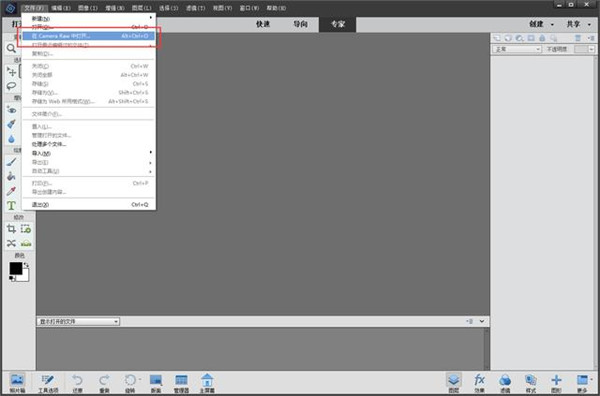
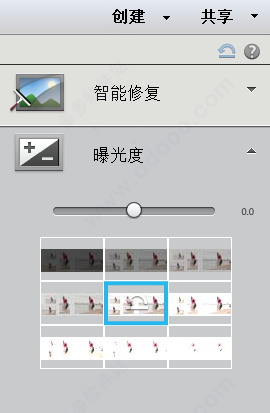
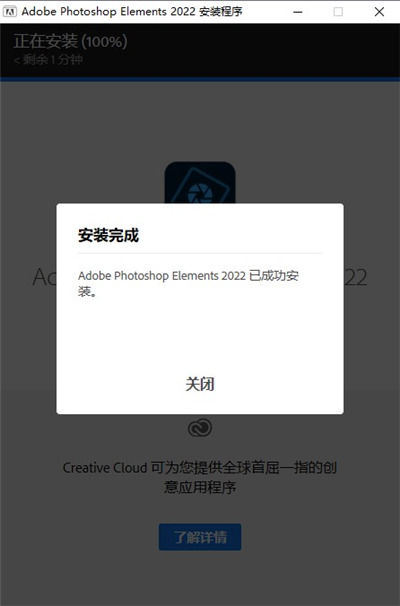
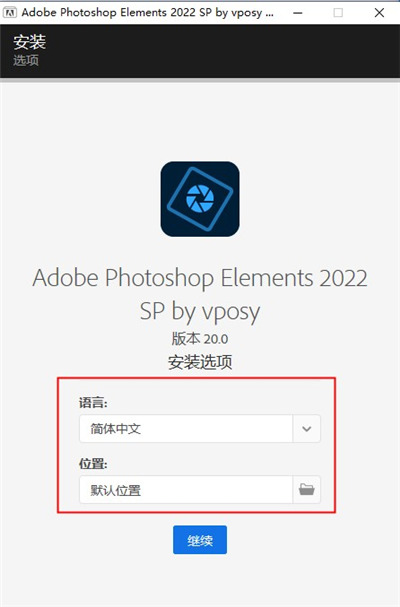
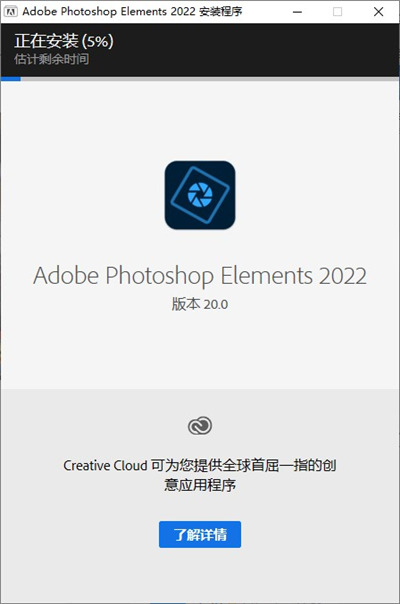












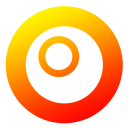

 Giphy剪輯軟件1.1安卓手機版
Giphy剪輯軟件1.1安卓手機版 達芬奇davinci resolve studio 17破解版17.4.4 中文綠色免安裝
達芬奇davinci resolve studio 17破解版17.4.4 中文綠色免安裝 PS2022神經網絡濾鏡離線包(Neural Filters)官方免費版
PS2022神經網絡濾鏡離線包(Neural Filters)官方免費版 悟空圖像軟件1.5.1.20124 最新版
悟空圖像軟件1.5.1.20124 最新版 牛學長圖片修復工具AI人像處理1.2 官方最新版
牛學長圖片修復工具AI人像處理1.2 官方最新版 Adobe XD 2022最新版本47.1.22.9 完整破解版
Adobe XD 2022最新版本47.1.22.9 完整破解版 PS2022磨皮降噪三件套中文版免費版
PS2022磨皮降噪三件套中文版免費版 IDPhotoStudio證件照打印軟件2.16.3.73 綠色中文版
IDPhotoStudio證件照打印軟件2.16.3.73 綠色中文版 美圖秀秀批處理軟件免費版1.2 單文件版
美圖秀秀批處理軟件免費版1.2 單文件版 PUSH Video Wallpaper綠色破解版4.61 最新版
PUSH Video Wallpaper綠色破解版4.61 最新版 贏政天下Adobe2022大師版最新版v12.2完整版【百度網盤】
贏政天下Adobe2022大師版最新版v12.2完整版【百度網盤】 Adobe Premiere Pro 2022免費版22.1.1 免激活完整版
Adobe Premiere Pro 2022免費版22.1.1 免激活完整版 PhotoZoom8專業免費版8.1 綠色中文免安裝版【32位/64位】
PhotoZoom8專業免費版8.1 綠色中文免安裝版【32位/64位】 Pr elements 2022中文破解版20.0 附安裝教程
Pr elements 2022中文破解版20.0 附安裝教程 adobe indesign 2022中文綠色版17.2.1.105 免費版
adobe indesign 2022中文綠色版17.2.1.105 免費版 Adobe Lightroom Classic2022綠色版11.3.1 中文免費版
Adobe Lightroom Classic2022綠色版11.3.1 中文免費版 adobe illustrator 2022中文破解版26.3.1.1103 中文免費版
adobe illustrator 2022中文破解版26.3.1.1103 中文免費版 adobe PL CC 2022中文破解版22.1.1.2 直裝版
adobe PL CC 2022中文破解版22.1.1.2 直裝版 大小: 8.1M
大小: 8.1M








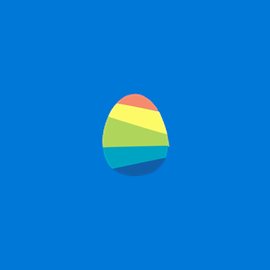

 Adobe Premiere
Adobe Premiere adobe2022合集
adobe2022合集 photoshop2022合集
photoshop2022合集 證照之星官方版
證照之星官方版
 潑辣修圖win7版
潑辣修圖win7版
熱門評論
最新評論